最强换脸AI工具Facefusion软件在近期更新到了2.6.0版本,带来了一系列的更新和改进,今天为大家分享一下最新的整合包。
 Facefusion2.6.0版本介绍
Facefusion2.6.0版本介绍FaceFusion不仅仅是一款换脸软件,它更是一个多功能的数字人和实时直播助手,真正开启了个性化媒体的新时代。请勿将该工具用于任何非法行为,由此产生的一切后果自负。

来看看本次更新了什么内容:
添加帧增强器clear_reality_x4和ultra_sharp_x4模型(增加了2个画面增强的模型,处理效果还不错)通过--config参数加载不同的ini文件(优化体验)引入--open-browser,在程序准备好后打开浏览器(优化体验)引入--execution-device-id来选择处理设备(优化体验)支持使用OpenVINO执行提供程序的Intel Arc(支持英特尔的显卡)防止Gradio转换大于512MB大小的视频(增加限制,避免程序处理卡死)修复Windows上与特殊字符相关的路径问题(建议大家继续用英文路径,文件名也不要出现中文)修复使用临时文件完成图像时的问题(修复了临时文件合成的问题)总的来说,新版增加了画面处理模型,并优化了很多体验问题。
离线懒人包来了老规矩,大家自行在本地部署比较麻烦,已经为大家制作好了一款离线整合包了,下载到本地解压即用。

大家下载解压到本地。
①双击“一键启动-换脸.exe”。
②双击一键启动程序后,会打开一个命令提示窗口,项目会自动运行。加载成功后,请自行复制以下网址在浏览器打开“ http://127.0.0.1:7860/”,记得点点关注不迷路哦,后续还有更多酷炫的AI项目分享~
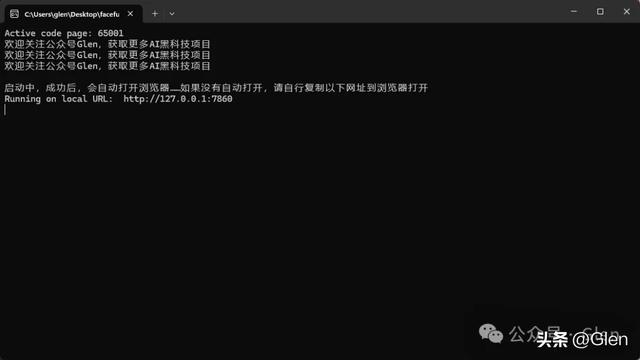
③打开页面后,可以看到项目主界面。
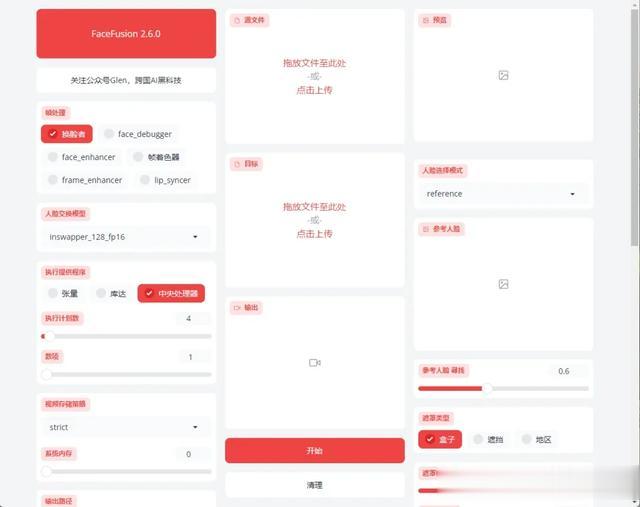
A、换脸使用教程
设置人脸(Source):点击这个区域,打开文件管理器,选择一张带清晰完整人脸图片就可以了(注意图片名字用英文或数字)。设置目标(Target):点击这个区域,选择待换脸的目标图片,或者视频。效果预览 (Preview):完成上述两步后,软件会自动开始运行,之后会把换脸预览显示在这个区域。如果目标是图片,预览区域就是换脸后的结果了。如果目标是视频的话,会截取第一帧作为预览效果。开始换脸(Start):一切就绪之后,就可以点击start按钮开始正式换脸了。查看结果(OUTPUT):换脸成功之后,最终结果显示在output这里,点击右上角的下载图标,就可以把结果保存到本地。再简单给大家说明下换脸选项:
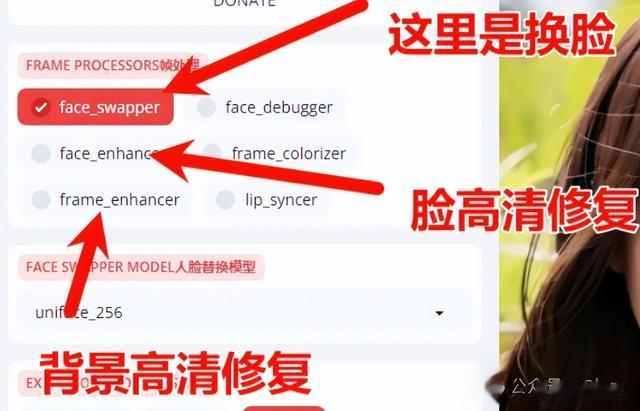
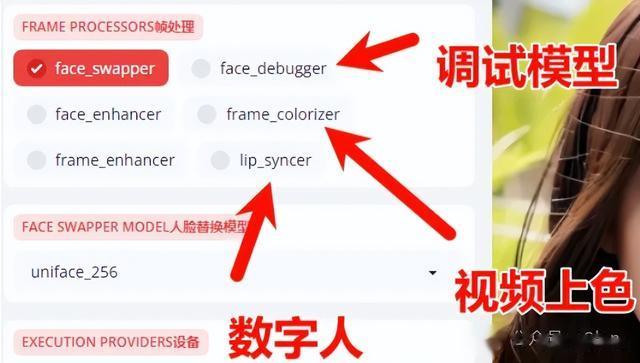
大家按需选择后,点击生成,即可开始体验,下图是我实测的换脸效果,简直太强大了!
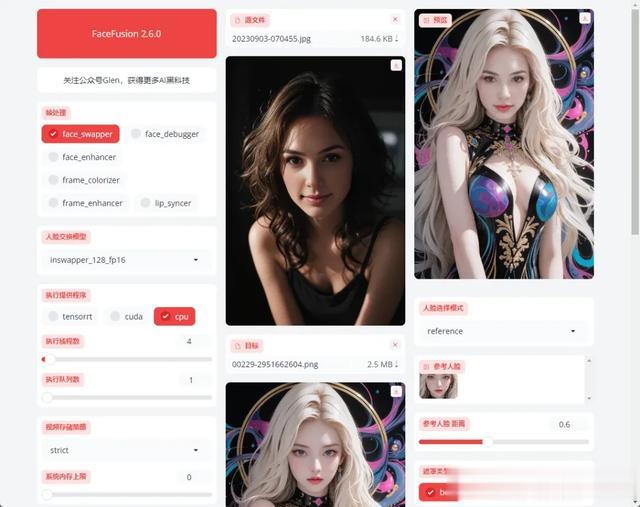
B、数字人使用教程
帧处理器:选择lip_syncer源:上传待生成数字人图片目标:上传待生成数字人音频开始生成:一切就绪之后,就可以点击start按钮开始正式换脸了。查看结果(OUTPUT)C、实时直播使用教程
双击“一键启动-直播.exe”,可以使用实时换脸进行直播(前提是本地有摄像头)。
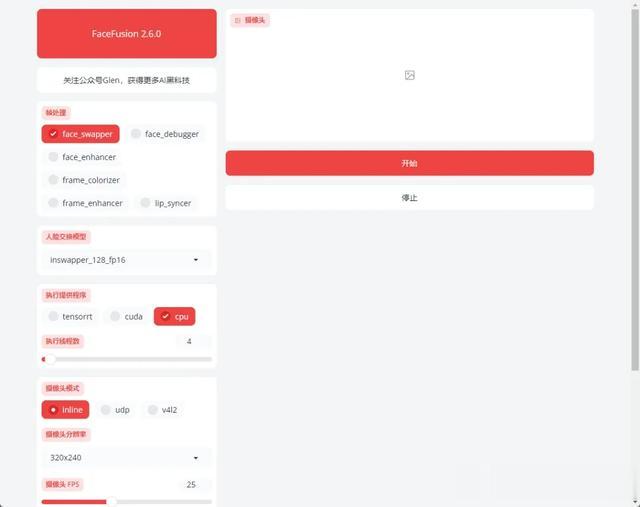
注意事项:
①该项目建议使用英伟达显卡运行,CPU也能跑但比较慢,可以在界面中选择使用CPU还是GPU跑。
②软件路径、图片和视频文件的名称和路径都不能包含中文,不然可能会出错。另外,计算机系统的用户名也不要设置成中文,不然也可能会出现问题。
③系统要求:支持Windows 10和Windows 11
今天就聊到这了,我是Glen,感谢你看我的文章,欢迎大家继续支持我,请点赞、收藏、分享三连走一波吧~
关注我,私信回复【AI换脸2.6.0】,免费获得本文资源~
